Na dica de hoje vamos ver como fazer um efeito envelhecido em suas fotos!
Antes de começar, é sempre importante duplicar (CMD + J ou CTRL + J) a camada Background para mantermos sempre uma cópia da original. Com a cópia selecionada, vamos ao menu Filter > Filter Gallery…

No Filter Gallery, vamos no submenu Texture e escolheremos Grain. No caso, escolhi o tipo Sprinkles. Os valores de intensidade dependerão do tamanho do arquivo, visando um resultado como mostrado abaixo:
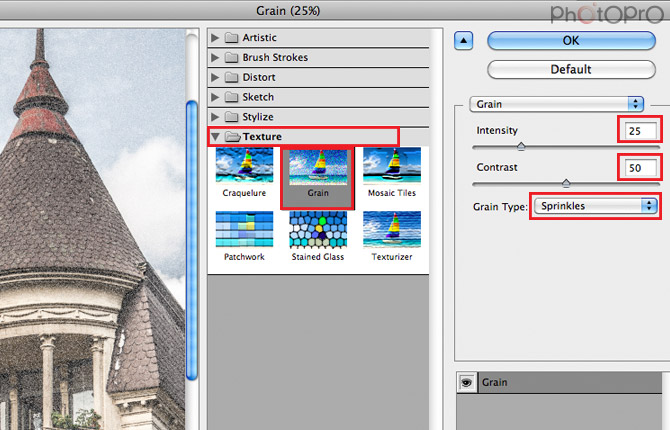
Agora vamos inserir um tom envelhecido: Menu Image > Adjustments > Hue/Saturation
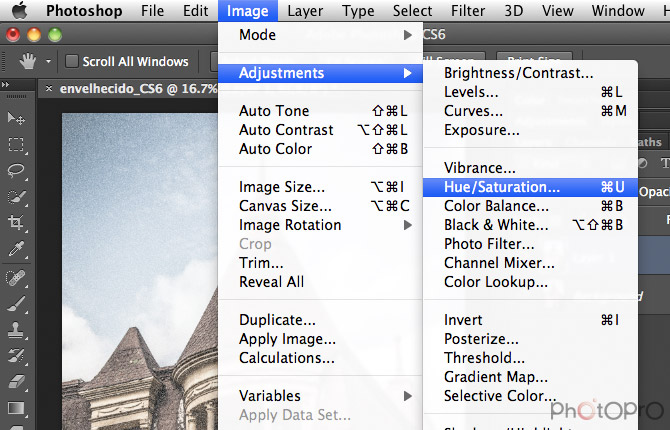
Ative a opção Colorize e insira os valores conforme mostrado abaixo:

Agora, vamos inserir uma moldura branca. Para isso, selecione a imagem inteira: Menu Select > All (CMD + A ou CTRL + A)
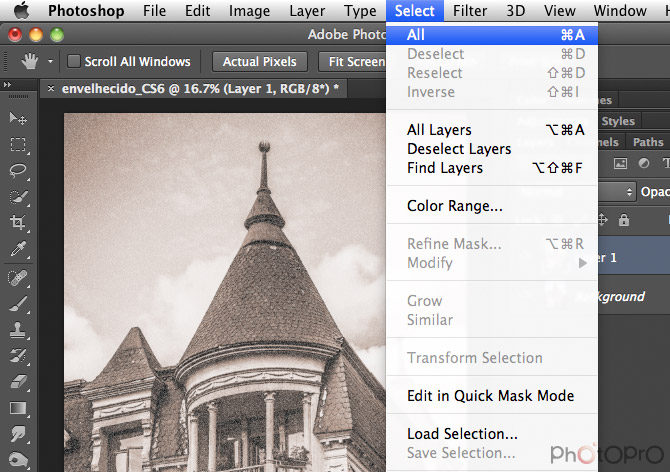
Agora vamos fazer o seguinte: Menu Select > Modify > Border
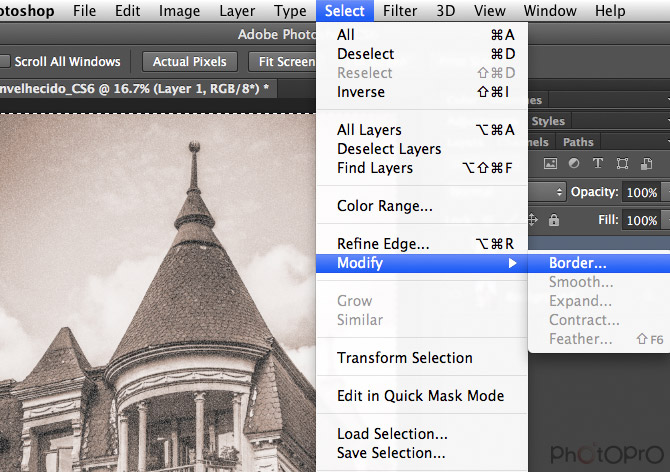
Esse valor também dependerá do tamanho da imagem. Na minha, inseri 80 px.

Teremos o seguinte resultado:

Agora vamos suavizar essa seleção: Menu Select > Modify > Feather:

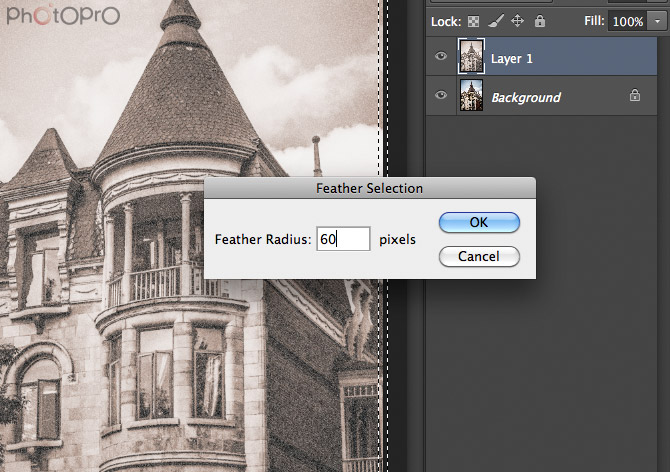
Com a seleção feita, vamos preencher de branco: Edit > Fill:
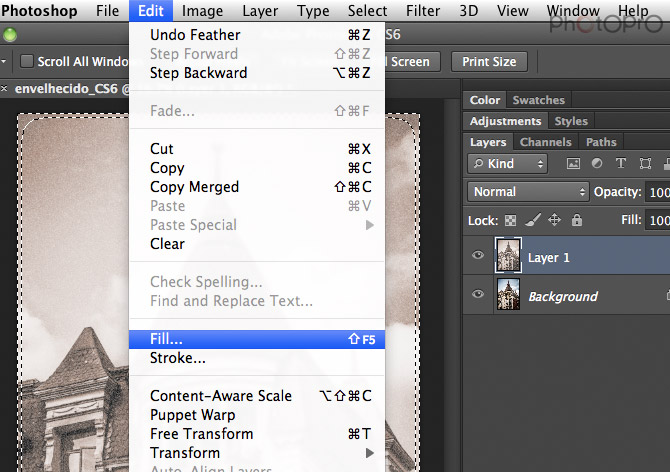
Em Contents, vamos escolher uma cor:

Agora basta desfazer a seleção (atalho CMD + D ou CTRL + D) e achatar a imagem:












0 comentários:
Postar um comentário